Como verificar o tamanho dos aplicativos no seu iPhone
O que saber
- Em um iPhone ou iPod touch: Vá para Definições > Em geral > Armazenamento iPhone.Toque em um aplicativo para ver seu tamanho. Tocar Excluir aplicativo para remover seus dados.
- Encontre o tamanho de um aplicativo em um iPhone que ainda usa o iTunes: Em iTunes > Apps, clique com o botão direito em um aplicativo e escolha Obter informação. Clique Arquivo e encontra Tamanho.
- O método iTunes não é tão preciso porque exclui apenas o aplicativo e não os dados que o acompanham.
Este artigo explica como descobrir quais aplicativos em seu Iphone estão ocupando mais espaço, então você pode excluí-los e liberar mais espaço para armazenar músicas, filmes, aplicativos e muito mais. As instruções neste artigo se aplicam ao iOS 12 e iOS 11.
Encontre o tamanho do aplicativo do iPhone no iPhone ou iPod touch
Verificar quanto espaço um aplicativo ocupa em um iPhone é mais preciso porque o tamanho real de um aplicativo não é apenas o próprio aplicativo. Os aplicativos também requerem preferências, arquivos salvos e outros dados. Um aplicativo que ocupa 10 MB quando você baixa da App Store pode ficar muito maior depois de começar a usá-lo. Você só pode saber quanto espaço esses arquivos adicionais precisam, verificando em seu dispositivo.
Para descobrir quanto espaço de armazenamento um aplicativo requer em um iPhone:
-
Abra o Definições aplicativo, em seguida, vá para Em geral > Armazenamento iPhone.
Versões mais antigas do iOS têm um Armazenamento e uso do iCloud configuração.

Lirewire o Armazenamento iPhone A tela exibe uma visão geral do armazenamento usado e disponível no dispositivo. Abaixo está uma lista de aplicativos instalados, começando com aqueles que usam mais dados. Toque em um aplicativo para ver informações detalhadas.
-
Na tela de armazenamento do aplicativo, Tamanho do aplicativo mostra a quantidade de espaço que o aplicativo ocupa. Documentos e dados inclui os arquivos salvos que o aplicativo cria quando você o usa. Por exemplo, em um aplicativo de podcast, esse é o tamanho combinado de todos os episódios baixados.
Em versões mais antigas do iOS, toque em Gerenciar armazenamento para ver esta lista.
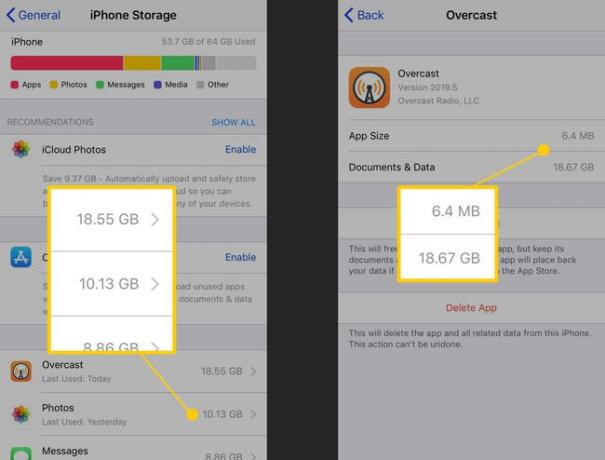
Lifewire Tocar Excluir aplicativo para remover o aplicativo e seus dados.
-
Alternativamente, em iOS 11 e para cima, toque Descarregue o aplicativo para remover o aplicativo do dispositivo, mas manter seus documentos e informações de dados. Você criará mais espaço sem perder o conteúdo criado com o aplicativo.
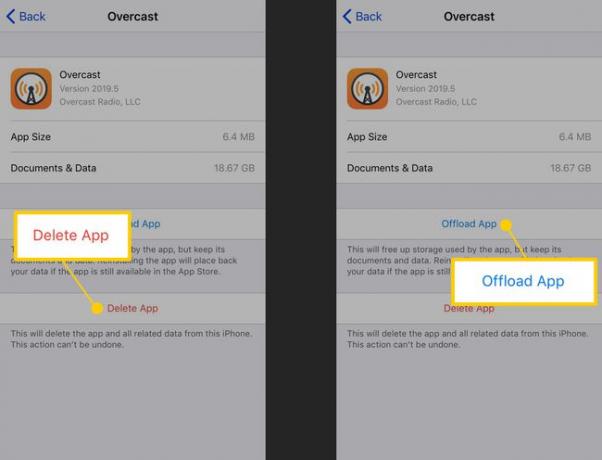
Lifewire Você pode sempre baixar aplicativos novamente de sua conta da Apple, mas você pode perder seus dados salvos.
Encontre o tamanho do aplicativo para iPhone usando o iTunes
Usar o iTunes informa apenas o tamanho do próprio aplicativo, não de todos os arquivos relacionados, por isso é menos preciso. Você ainda pode usar o iTunes para obter o tamanho de um aplicativo para iPhone.
A partir do iTunes 12.7, os aplicativos não fazem mais parte do iTunes. Isso significa que essas etapas não são mais possíveis. Mas, se você tiver uma versão anterior do iTunes, eles ainda funcionam.
Abra o iTunes.
Selecione os Apps menu no canto superior esquerdo.
Uma lista do aplicativos que você baixou da App Store ou monitores instalados.
-
Para descobrir quanto espaço em disco cada aplicativo usa, use um destes métodos:
- Clique com o botão direito no aplicativo e escolha Obter informação.
- Clique no ícone do aplicativo e pressione Cmd + I no Mac ou Ctrl + I no Windows.
- Clique no ícone do aplicativo e vá para o Arquivo menu e escolha Obter informação.
Uma janela exibe informações sobre o aplicativo. Clique no Arquivo guia e procure o Tamanho campo para ver quanto espaço esse aplicativo requer.
Atualize um iPhone completo
Problemas de armazenamento consistentes podem impedir que você atualize seu iPhone, devido ao espaço que os pacotes de atualização do iOS exigem. Não desista da atualização; usar técnicas especiais para atualize seu iPhone quando não há espaço de armazenamento suficiente para instalar a atualização.
